11 savjeta za rješavanje problema s Google Payom koji ne radi
Miscelanea / / November 28, 2021
Ako pokušate kupiti nešto putem Google Paya, ali je vaše plaćanje odbijeno ili jednostavno Google Pay ne radi onda ne brinite jer ćemo u ovom vodiču raspravljati o tome kako riješiti problem.
Svi znamo da tehnologija raste iz dana u dan, a sve je postalo tako napredno. Sada gotovo svi zadaci poput plaćanja računa, zabave, gledanja vijesti itd. rade se online. Uz svu ovu rastuću tehnologiju, način plaćanja također se nevjerojatno promijenio. Sada umjesto da plaćaju novac u gotovini, ljudi se okreću digitalnim metodama ili online medijima plaćanja. Koristeći ove metode, ljudi ne moraju brinuti o tome da nose gotovinu sa sobom gdje god krenu. Samo moraju nositi svoj pametni telefon sa sobom. Ove metode su vrlo olakšale život, posebno onima koji nemaju naviku nositi gotovinu ili ne vole nositi gotovinu. Jedna takva aplikacija pomoću koje možete izvršiti plaćanje digitalno je Google Pay. To je danas najčešće korištena aplikacija.

Google Pay: Google Pay, u početku poznat kao Tez ili Android Pay, platforma je digitalnog novčanika i sustav online plaćanja koji je razvio Google za jednostavno slanje i primanje novca uz pomoć
UPI id ili broj telefona. Da biste koristili Google Pay za slanje ili primanje novca, morate dodati svoj bankovni račun u Google pay i postaviti UPI PIN te dodati svoj telefonski broj povezan s bankovnim računom koji ste dodali. Kasnije, kada koristite Google Pay, samo unesite taj PIN da biste nekome poslali novac. Također možete slati ili primati novac tako da unesete broj primatelja, unesete iznos i pošaljete novac primatelju. Slično, unosom vašeg broja, svatko vam može poslati novac.Ali očito, ništa ne ide glatko. Ponekad se možete suočiti s nekim izazovima ili problemima dok koristite Google Pay. Iza problema mogu biti različiti razlozi. No, bez obzira na razlog, uvijek postoji način na koji možete riješiti svoj problem. U slučaju Google Paya, postoji nekoliko načina na koje možete riješiti bilo koji od problema povezanih s Google Payom. Samo trebate potražiti način na koji možete riješiti vaš problem i možete uživati u prijenosu novca pomoću Google Paya.
Sadržaj
- 11 savjeta za rješavanje problema s Google Payom koji ne radi
- Metoda 1: Provjerite svoj telefonski broj
- Metoda 2: Napunite svoj broj
- Metoda 3: Provjerite svoju mrežnu vezu
- Metoda 4: Promijenite utor za SIM karticu
- Metoda 5: Provjerite ostale pojedinosti
- 6. način: Izbrišite predmemoriju Google Paya
- Metoda 7: Izbrišite sve podatke s Google Paya
- 8. način: ažurirajte Google Pay
- Metoda 9: Zamolite primatelja da doda bankovni račun
- Metoda 10: Obratite se korisničkoj službi svoje banke
- Metoda 11: kontaktirajte Google Pay
11 savjeta za rješavanje problema s Google Payom koji ne radi
U nastavku su dati različiti načini pomoću kojih možete riješite problem da Google Pay ne radi:
Metoda 1: Provjerite svoj telefonski broj
Google Pay funkcionira tako da dodaje telefonski broj povezan s vašim bankovnim računom. Dakle, moguće je da Google Pay ne radi jer broj koji ste dodali nije točan ili nije povezan s vašim bankovnim računom. Provjerom broja koji ste dodali, vaš problem može biti riješen. Ako broj nije točan, promijenite ga i možete krenuti.
Da biste provjerili broj koji je dodan vašem Google Pay računu, slijedite korake u nastavku:
1.Otvorite Google Pay na svom Andriod uređaju.
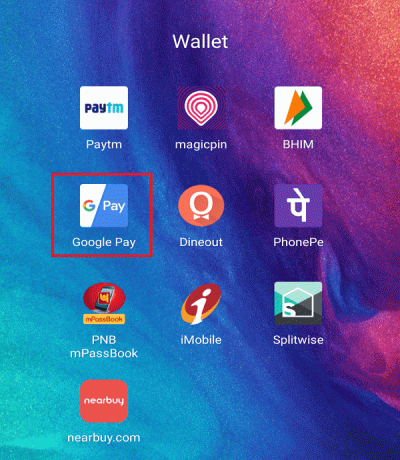
2.Kliknite na ikona s tri točke dostupno u gornjem desnom kutu početnog zaslona.

3. Pojavit će se padajući izbornik. Kliknite na Postavke iz toga.

4.Unutarnje postavke, pod Odjeljak računa, vidjet ćete dodan broj mobitela. Provjerite je li točan ili pogrešan, a zatim ga promijenite slijedeći korake u nastavku.
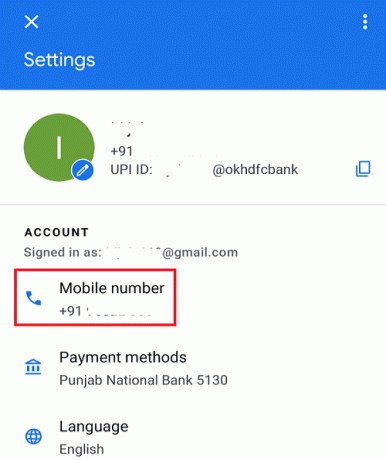
5. Dodirnite broj mobitela. Otvorit će se novi zaslon.
6.Kliknite na Promjena broja mobitela opcija.
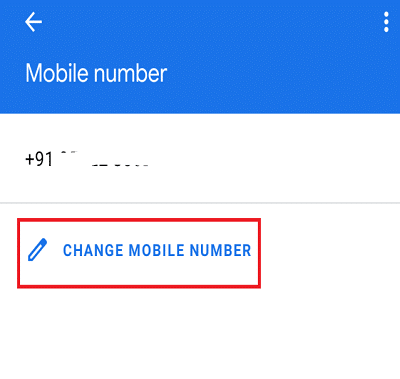
7.Unesite novi broj mobitela u predviđenom prostoru i kliknite na sljedeća ikona dostupno u gornjem desnom kutu zaslona.
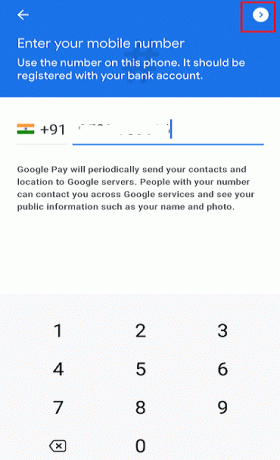
8. Primit ćete OTP. Unesite OTP.

9. Nakon što vaš OTP bude potvrđen, novo dodani broj bit će prikazan na vašem računu.
Nakon dovršetka gornjih koraka, sada bi Google Pay mogao početi ispravno raditi.
Metoda 2: Napunite svoj broj
Kao što svi znamo, Google Pay koristi broj mobilnog telefona za povezivanje bankovnog računa s Google Payom. Kada želite povezati svoj bankovni račun s Google Payom ili želite promijeniti bilo koji podatak, banci se šalje poruka i primit ćete OTP ili poruku potvrde. Ali slanje poruke na vaš bankovni račun koštalo je novca. Dakle, ako nemate dovoljno sredstava na SIM kartici, vaša poruka neće biti poslana i nećete moći koristiti Google Pay.
Da biste riješili ovaj problem, morate dopuniti svoj broj, a zatim upotrijebiti Google Pay. Može početi raditi dobro. Ako i dalje ne radi, možda je to zbog nekih problema s mrežom, ako je to slučaj, nastavite sa sljedećim spomenutim koracima kako biste to riješili.
Metoda 3: Provjerite svoju mrežnu vezu
Moguće je da Google Pay ne radi zbog problema s mrežom. Ako ga provjerite, vaš problem može biti riješen.
Ako koristite mobilne podatke, tada:
- Provjerite imate li preostalih podataka; ako ne, onda morate dopuniti svoj broj.
- Provjerite signale svog telefona. Dobivate li ispravan signal ili ne, ako ne, prijeđite na Wi-Fi ili se premjestite na mjesto s boljom vezom.
Ako koristite Wi-Fi tada:
- Prije svega provjerite radi li usmjerivač ili ne.
- Ako ne, isključite usmjerivač i ponovno ga pokrenite.
Nakon dovršetka gornjih koraka, Google Pay može početi dobro raditi i vaš problem može biti riješen.
Metoda 4: Promijenite utor za SIM karticu
Ovo je problem koji ljudi uglavnom ignoriraju jer se čini da nije problem. Problem je u utoru za SIM u koji ste stavili SIM čiji je broj povezan s vašim bankovnim računom. Mobilni broj Google Pay računa trebao bi biti samo u utoru za SIM 1. Ako je u drugom ili bilo kojem drugom utoru, onda će sigurno stvoriti problem. Dakle, ako ga prebacite na SIM 1 utor, možda ćete moći riješite problem da Google Pay ne radi.
Metoda 5: Provjerite ostale pojedinosti
Ponekad se ljudi susreću s problemom provjere svog bankovnog računa ili UPI računa. Mogu se suočiti s ovim problemom jer informacije koje ste naveli možda nisu točne. Dakle, provjerom podataka o bankovnom računu ili UPI računa, problem se može riješiti.
Za provjeru pojedinosti o bankovnom računu ili pojedinosti o UPI računu slijedite korake u nastavku:
1.Otvorite Google Pay.
2.Kliknite na ikona s tri točke dostupno u gornjem desnom kutu i odaberite Postavke.


3. U postavkama, u odjeljku Račun, vidjet ćete Metode Plačanja. Kliknite na njega.
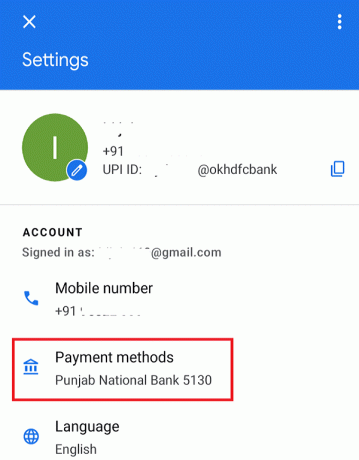
4. Sada pod Načini plaćanja, kliknite na dodani bankovni račun.

5. Otvorit će se novi zaslon koji će sadržavati sve pojedinosti o vašem povezanom bankovnom računu. Provjerite jesu li svi detalji točni.
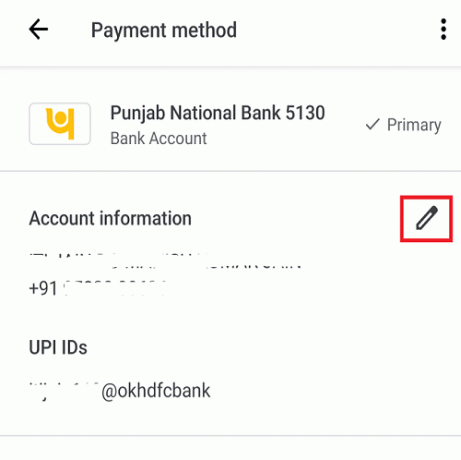
6. Ako su podaci točni, nastavite s daljnjim metodama, ali ako su podaci netočni, možete ih ispraviti klikom na ikona olovke dostupno pored podataka o vašem bankovnom računu.
Nakon što ispravite detalje, provjerite jeste li u mogućnosti riješite problem koji ne radi s Google Payom.
6. način: Izbrišite predmemoriju Google Paya
Kad god pokrenete Google Pay, neki podaci se pohranjuju u predmemoriju, od kojih je većina nepotrebna. Ti se nepotrebni podaci lako oštećuju zbog čega Google Pay prestaje ispravno raditi ili ti podaci sprječavaju nesmetano funkcioniranje Google Paya. Stoga je bitno izbrisati ove nepotrebne podatke iz predmemorije kako se Google pay ne bi suočio s problemom.
Da biste očistili podatke predmemorije Google Paya, slijedite korake u nastavku:
1. Idite na postavke svog telefona klikom na Ikona postavki.

2. Pod Postavkama pomaknite se prema dolje i idite do opcije Aplikacije. U odjeljku Aplikacije kliknite na Upravljajte aplikacijama opcija.

3. Pronaći ćete popis instaliranih aplikacija. Potražite Aplikacija Google Pay i kliknite na njega.

4. Unutar Google Paya kliknite na Opcija brisanja podataka na dnu ekrana.

5.Kliknite na Očisti predmemoriju mogućnost brisanja svih podataka iz predmemorije Google Paya.

6. Pojavit će se skočni prozor za potvrdu. Klikni na gumb OK nastaviti.
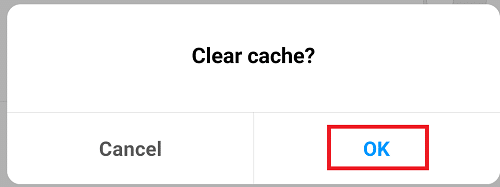
Nakon što dovršite gore navedene korake, ponovno pokušajte pokrenuti Google Pay. Sada može dobro funkcionirati.
Metoda 7: Izbrišite sve podatke s Google Paya
Brisanjem svih podataka Google Paya i poništavanjem postavki aplikacije, može početi ispravno raditi jer će se tako izbrisati svi podaci aplikacije, postavke itd.
Za brisanje svih podataka i postavki Google Paya slijedite korake u nastavku:
1. Idite na postavke svog telefona klikom na Postavke ikona.
2. Pod Postavkama pomaknite se prema dolje i dođite do opcije Aplikacije. U odjeljku Aplikacije kliknite na Upravljajte aplikacijama opcija.

3. Pronaći ćete popis instaliranih aplikacija. Klikni na Aplikacija Google Pay.

5. Unutar Google Paya kliknite na Obriši podatke opcija.

6. Otvorit će se izbornik. Kliknite na Izbrišite sve podatke mogućnost brisanja svih podataka iz predmemorije Google Paya.

7. Pojavit će se skočni prozor za potvrdu. Klikni na gumb OK nastaviti.
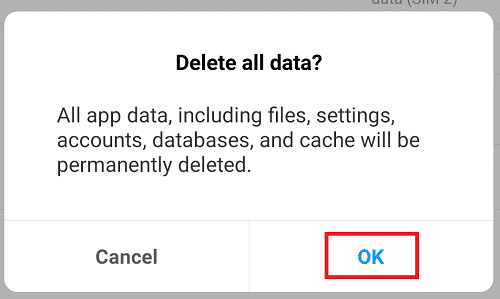
Nakon što dovršite gore navedene korake, ponovno pokušajte pokrenuti Google Pay. I ovaj put Aplikacija Google Pay mogla bi početi ispravno raditi.
8. način: ažurirajte Google Pay
Problem s Google Payom mogao bi biti uzrokovan zbog zastarjele aplikacije Google Pay. Ako niste dugo ažurirali Google Pay, aplikacija možda neće raditi kako se očekivalo i kako biste riješili problem, morate ažurirati aplikaciju.
Za ažuriranje Google Paya slijedite korake u nastavku:
1. Idite na Trgovina igračaka aplikaciju klikom na njenu ikonu.
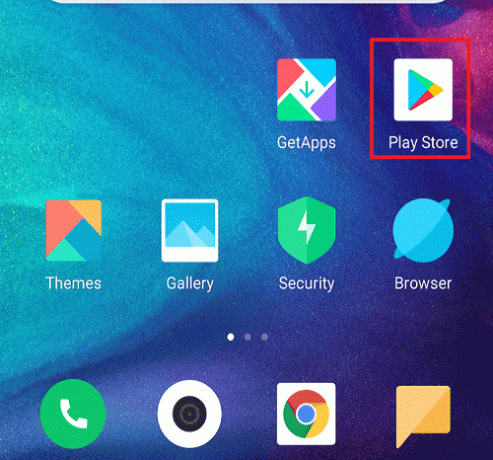
2.Kliknite na tri reda ikona dostupna u gornjem lijevom kutu.
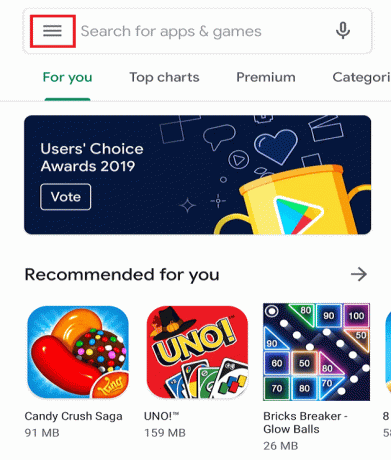
3.Kliknite na Moje aplikacije i igre opciju iz izbornika.

4. Otvorit će se popis svih instaliranih aplikacija. Potražite aplikaciju Google Pay i kliknite na ažuriranje dugme.
5. Nakon što je ažuriranje završeno, ponovno pokrenite telefon.
Nakon što izvršite gore navedene korake, možda ćete moći riješiti problem koji ne radi s Google Payom.
Metoda 9: Zamolite primatelja da doda bankovni račun
Moguće je da šaljete novac, ali primatelj ne prima novac. Ovaj problem može nastati jer primatelj nije povezao svoj bankovni račun sa svojim Google Payom. Stoga zamolite njega/nju da poveže bankovni račun s Google Payom, a zatim ponovno pokušajte poslati novac. Sada bi problem mogao biti riješen.
Metoda 10: Obratite se korisničkoj službi svoje banke
Neke banke ne dopuštaju dodavanje bankovnog računa u Google Pay ili ograničavanje dodavanja računa u novčanik za plaćanje. Dakle, kontaktiranjem službe za korisnike banke saznat ćete točan problem zašto vaš Google Pay ne radi. Ako postoji problem s ograničenjem bankovnog računa, morate dodati račun neke druge banke.
Ako postoji neka greška poslužitelja banke, onda ne možete ništa učiniti. Morate samo pričekati da se poslužitelj vrati na mrežu ili da ispravno funkcionira i pokušajte ponovno nakon nekog vremena.
Metoda 11: kontaktirajte Google Pay
Ako ništa ne uspije, možete potražiti pomoć od samog Google Paya. Tamo je 'Pomozite' opcija dostupna u aplikaciji, možete je upotrijebiti da prijavite svoj upit, a na njega će biti odgovoreno u roku od 24 sata.
Za korištenje opcije pomoći Google Paya slijedite korake u nastavku:
1.Otvorite Google Pay, a zatim kliknite na ikona s tri točke dostupno u gornjem desnom kutu početnog zaslona.

2. Otvorit će se izbornik. Kliknite na Postavke iz toga.

3. Pod Postavke pomaknite se prema dolje i potražite Informacijski odjeljak pod kojim ćete pronaći Pomoć i povratne informacije opcija. Kliknite na njega.

4. Odaberite ispravnu opciju da biste dobili pomoć ili ako ne možete pronaći nijednu opciju koja odgovara vašem upitu, zatim izravno kliknite na Kontakt dugme.

5. Google Pay će odgovoriti na vaš upit u roku od 24 sata.
Preporučeno:
- Kako pretvoriti PNG u JPG bez gubitka kvalitete
- Što je dwm.exe (upravitelj prozora radne površine) proces?
Nadamo se da ćete moći koristiti bilo koju od gore navedenih metoda/savjeta Ispravite da Google Pay ne radi problem na vašem Android uređaju. Ali ako još uvijek imate pitanja, ne brinite, samo ih spomenite u odjeljku za komentare i mi ćemo vam se javiti.



